Zamislite da se opuštate u pariškom kafiću, listate svoj stari iPhone, željni podijeliti čarobne fotografije sa Santorinija — samo da otkrijete da su nestale. Ili ste možda vlasnik tvrtke u New Yorku, koji iznenada shvati da su ključne slike vašeg tima nestale sa starog uređaja. Gubitak fotografija nije samo gubitak slika, već osjećaj gubitka dragocjenih uspomena ili vrijednog rada. Ako se pitate kako vratiti stare fotografije sa starog iPhonea, niste sami — mnogi se suočavaju s tim problemom. Zato je tako važno znati kako vratiti fotografije sa starog iPhonea i kako vratiti fotografije nedavno izbrisanih iPhonea.
Ovaj vodič pokazat će vam jednostavne i učinkovite načine za povrat izgubljenih fotografija, s ili bez sigurnosne kopije. Naučit ćete koristiti Appleove alate i pouzdane opcije trećih strana poput iMyFone D-Back, kako biste mogli vratiti nedavno izbrisane fotografije ili izbrisanu fotografiju s iPhonea—i više nikada ne izgubiti dragocjenu uspomenu.
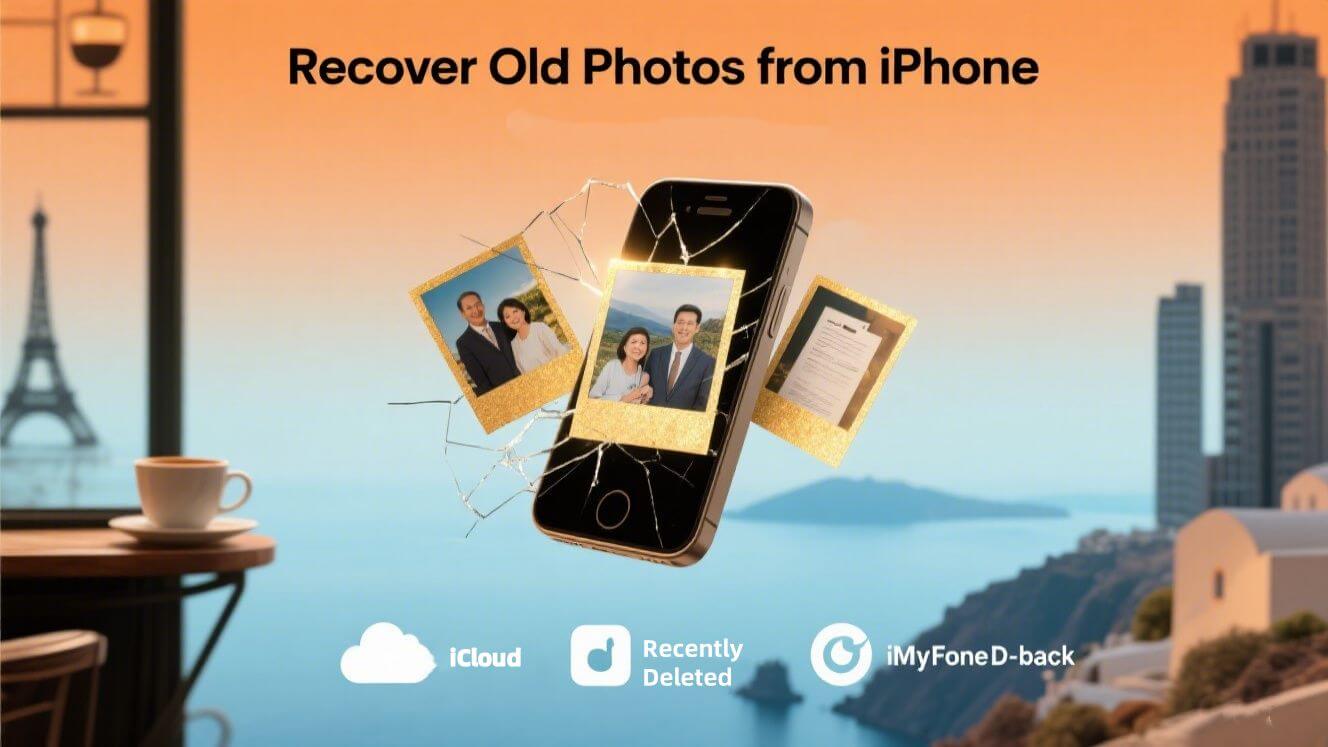
- Dio 1: Kako vratiti stare fotografije sa starog iPhonea koristeći Appleove službene alate
- Dio 2: Kako vratiti nedavno izbrisane fotografije s iPhonea
- Dio 3: Kako vratiti fotografije sa starog iPhonea bez sigurnosne kopije
- Dio 4:Kako vratiti trajno izbrisane fotografije na iPhoneu
- Dio 5:Kako spriječiti gubitak fotografija na iPhoneu
- Dio 6:Zaključak
- Dio 7:Česta pitanja
Dio 1: Kako vratiti stare fotografije sa starog iPhonea koristeći Appleove službene alate
Apple nudi nekoliko ugrađenih rješenja koja korisnicima pomažu vratiti izgubljene ili izbrisane fotografije. Pogledajmo kako vam ti alati mogu pomoći da vratite neprocjenjive slike. Ako vas posebno zanima kako vratiti stare fotografije sa starog iPhonea, sljedeći odlomci bit će posebno korisni. Također, za one koji su nedavno izbrisali slike, detaljno ćemo objasniti i kako vratiti fotografije s nedavno izbrisanog iPhonea.
Vratite stare fotografije putem iCloud Photos
Korak po korak: Povrat iz iCloud Photo Library
- Na svom novom ili resetiranom iPhoneu prijavite se s Apple ID-em.
- Idite na Postavke > [Vaše ime] > iCloud > Fotografije i uključite iCloud Photos.
- Pričekajte da se fotografije sinkroniziraju. Ovo može potrajati ovisno o brzini interneta i broju fotografija.
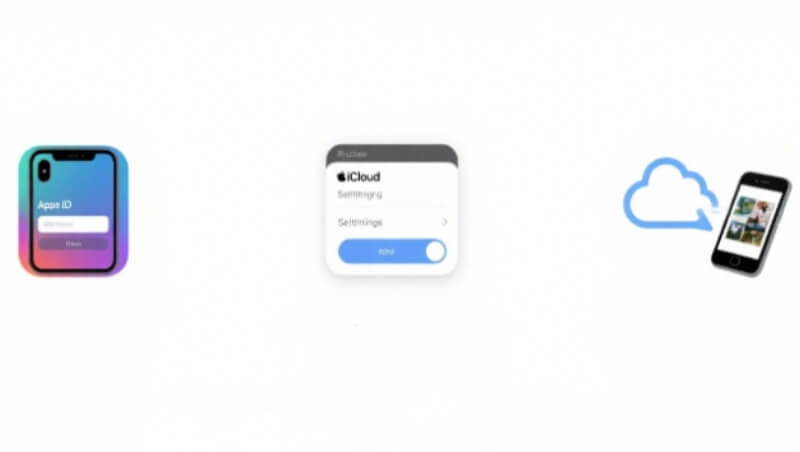
Ova metoda je učinkovita za one koji žele znati kako vratiti fotografije sa starog iPhonea i osigurati da su sve uspomene sigurno vraćene. Također je odlična opcija ako vas zanima kako vratiti stare fotografije sa starog iPhonea prilikom prelaska na novi uređaj.
- Službena metoda
- Jednostavna za korištenje
- Visoka sigurnost
- Ovisi o tome je li iCloud sinkronizacija ili sigurnosna kopija bila uključena ranije
- Obnavljanje može prebrisati postojeće podatke
Ključne napomene
Provjerite je li vaša Wi-Fi veza stabilna i odaberite sigurnosnu kopiju napravljenu prije nego što su fotografije izgubljene.
Dio 2: Kako vratiti nedavno izbrisane fotografije s iPhonea
Vratite stare fotografije putem “Nedavno izbrisano”
Ako tražite kako vratiti fotografije s nedavno izbrisanog iPhonea, Apple nudi jednostavnu opciju putem albuma “Nedavno izbrisano”. Ovo je posebno korisno za one koji traže kako vratiti izbrisanu fotografiju s iPhonea ili kako vratiti nedavno izbrisane fotografije prije nego što zauvijek nestanu.
- Otvorite Fotografije.
- Idite na Albumi > Nedavno izbrisano.
- Odaberite fotografije koje želite vratiti i dodirnite Vrati.
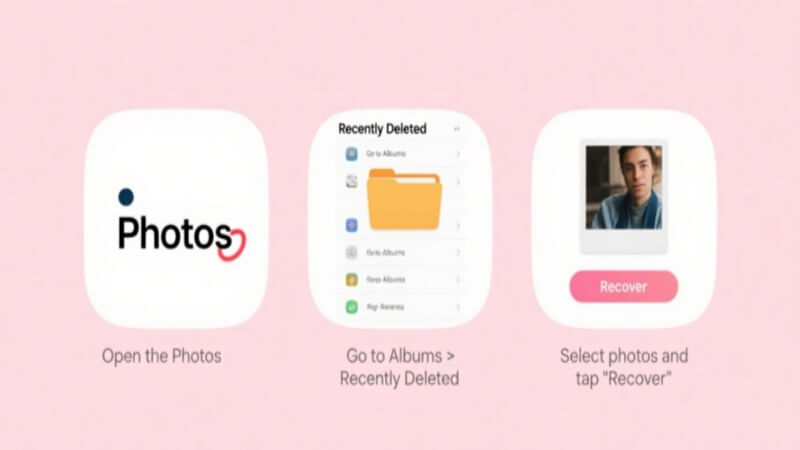
Ovaj jednostavan postupak je najbrži način ako se pitate kako vratiti fotografije s nedavno izbrisanog iPhonea ili kako vratiti nedavno izbrisane fotografije na svom uređaju.
Vremenski okvir za oporavak i ograničenja
Vremensko ograničenje: Fotografije u “Nedavno izbrisano” čuvaju se 30 dana, nakon toga se trajno brišu.
Najbolja primjena: Idealno za korisnike koji su slučajno izbrisali fotografije.
Izvucite stare fotografije iz Finder šifrirane sigurnosne kopije
Za one koji trebaju sveobuhvatnije rješenje kako vratiti stare fotografije sa starog iPhonea, izvlačenje fotografija putem iTunes ili Finder sigurnosne kopije je još jedna izvrsna opcija. Ovo je također korisno ako želite pokušati kako vratiti fotografije sa starog iPhonea nakon tvorničkog resetiranja.
- Povežite iPhone s vašim Mac/PC računalom.
- Otvorite Finder (macOS Catalina i noviji) ili iTunes (stariji macOS/Windows).
- Odaberite svoj uređaj > Vrati sigurnosnu kopiju i odaberite šifriranu sigurnosnu kopiju.
- Unesite lozinku i vratite sve podatke s fotografijama.
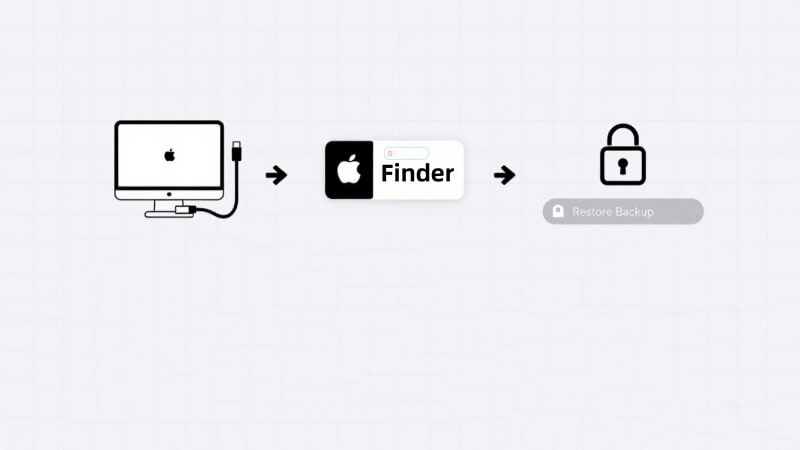
Dio 3: Kako vratiti fotografije sa starog iPhonea bez sigurnosne kopije
Ponekad možda niste postavili nikakve sigurnosne kopije. Ne paničarite—još uvijek postoje načini za povrat izgubljenih uspomena.
Koristite softver treće strane za oporavak fotografija s iPhonea
Predstavljamo iMyFone D-back, globalno priznati alat za oporavak fotografija s iPhonea, kojem vjeruju milijuni korisnika od SAD-a do Njemačke. Bilo da ste pojedinac koji želi vratiti obiteljske fotografije ili tvrtka kojoj su potrebne izgubljene slike klijenata, iMyFone D-back nudi napredne mogućnosti skeniranja i oporavka.
Pogodno za situacije bez sigurnosne kopije
- Može izravno skenirati i vratiti izbrisane fotografije s iPhone uređaja.
- Jednostavno za korištenje, nisu potrebne tehničke vještine.
Usporedba vodećih softvera za oporavak i koraci
- Preuzmite i instalirajte iMyFone D-back na svoj računalo.
- Povežite svoj iPhone i odaberite “Recover from iOS Device”.
- Dozvolite softveru da skenira uređaj za pronađene fotografije.
- Pogledajte i selektivno vratite fotografije koje su vam potrebne.
Savjeti za sigurnost podataka i privatnost
- Odaberite alate za oporavak s dobrom reputacijom i transparentnim politikama privatnosti.
- Izbjegavajte prepisivanje podataka tijekom oporavka, prestanite spremati nove fotografije ili videozapise prije početka.
Dio 4:Kako vratiti trajno izbrisane fotografije na iPhoneu
Ako su fotografije trajno izbrisane i nema sigurnosnih kopija, oporavak je izazovniji. Alati poput iMyFone D-back još uvijek nude šansu, ali stopa uspjeha uvelike ovisi o tome je li nove podatke prebrisale izbrisane datoteke.
- Odmah prestanite koristiti telefon kako nove podatke ne bi prebrisale izbrisane datoteke.
- Pokrenite softver za oporavak za dubinsko skeniranje što prije.
Stopa uspjeha oporavka i upozorenje o riziku
Uspjeh oporavka ovisi o tome koliko je novih podataka napisano nakon brisanja—što prije reagirate, to bolje. Postoji određeni rizik u procesu, uvijek prvo napravite sigurnosnu kopiju postojećih podataka.
Dio 5:Kako spriječiti gubitak fotografija na iPhoneu
Važnost redovitih sigurnosnih kopija i kako ih napraviti
- Automatska sigurnosna kopija putem iClouda: Idite na Postavke > [Vaše ime] > iCloud > Sigurnosna kopija na iCloudu. Kopije se automatski izrađuju svake noći kada ste povezani na Wi-Fi i punjač.
- Višeslojni lokalni i cloud backup: Osim iClouda, redovito pravite sigurnosne kopije iPhonea na Finder/iTunes lokalno. Tvrtke trebaju razmisliti o posvećenim serverima za sigurnosne kopije.
Dio 6:Zaključak
Gubitak dragocjenih fotografija može biti bolan, ali niste bespomoćni. Bilo da vraćate jednu uspomenu sa starog iPhonea u svom stanu u Londonu ili stotine poslovnih slika za svoj startup u Silicon Valleyu, postoji rješenje za vas. Počnite s Appleovim službenim alatima ako imate sigurnosne kopije ili se oslonite na pouzdan softver trećih strana poput iMyFone D-back kad ih nemate.
Najvažnija lekcija? Zaštitite svoje uspomene prije nego što ih izgubite: redovito radite sigurnosne kopije, budite informirani i birajte najsigurnije alate. Čuvajte svoje digitalne trenutke—vrijedni su toga.








